Podklady můžete vytisknout z PowerPoint, ale pokud chcete použít funkce pro úpravy a formátování Word, můžete na podkladech pracovat a tisknout je pomocí Word.
V otevřené prezentaci udělejte toto:
-
Klikněte na Soubor > Exportovat.
-
V části Exportovat klikněte na Vytvořit podklady a potom v části Vytvořit podklady v aplikaci Microsoft Word klikněte na Vytvořit podklady.

-
V dialogu Odeslat do Wordu klikněte na požadované rozložení stránky, a potom udělejte toto:
-
Pokud chcete vložit obsah, který má zůstat beze změny při aktualizaci obsahu v původní PowerPoint prezentaci, klikněte na Vložit a potom klikněte na OK.
-
Pokud chcete zajistit, aby se všechny aktualizace původní PowerPoint prezentace projevily v dokumentu Word, klikněte na Vložit odkaz a potom klikněte na OK.
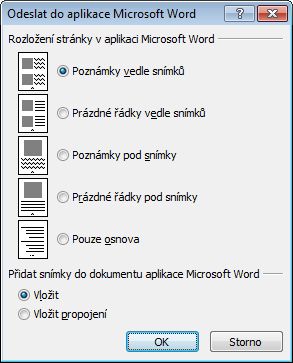
Prezentace se otevře jako Word dokument v novém okně. S libovolným Word dokumentem můžete upravovat, tisknout nebo ukládat jako.
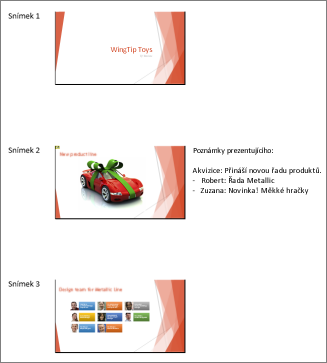
-
Řešení problémů s exportem
Proces exportu prezentace do Word využívá hodně paměti. Čím delší a větší je soubor, tím náročnější je dokončení procesu pro programy a váš počítač. Pokud se zobrazí chybová zpráva "PowerPoint nemohl zapisovat do Microsoft Word", zkuste proces znovu po prvním restartování počítače a otevření pouze PowerPoint. Restartováním počítače se uvolní paměť pro proces exportu a zavření dalších programů během procesu bude stejné.
Pokud máte velmi velký soubor, který ještě není úplně exportován, můžete v prezentaci provést operaci Uložit jako a vytvořit jeho druhou kopii. Z této kopie odeberte snímky, které už byly exportovány, a pak spusťte další export zbývajících snímků, které je potřeba exportovat. Po dokončení druhého procesu exportu zkombinujte dva .docx soubory do jednoho.
Zpětná vazba k problémům s exportem do Word
Pokud nejste spokojeni se spolehlivostí této funkce, dejte nám vědět tím, že nám poskytnete zpětnou vazbu. Další informace najdete v článku Jak můžu vyjádřit svůj názor na Microsoft Office?.










